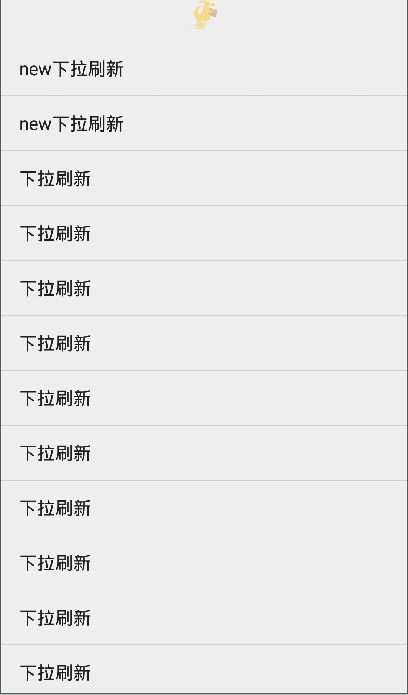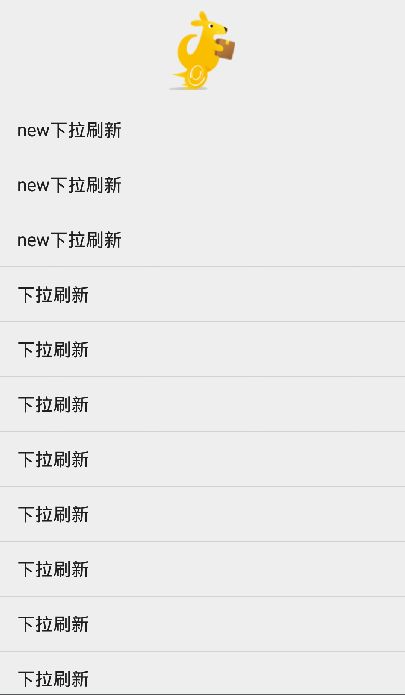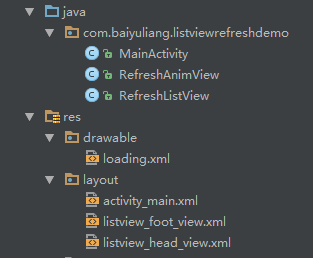listview下拉刷新上拉加载扩展(二)-仿美团外卖
经过前几篇的listview下拉刷新上拉加载讲解,相信你对其实现机制有了一个深刻的认识了吧,那么这篇文章我们来实现一个高级的listview下拉刷新上拉加载-仿新版美团外卖的袋鼠动画:
是不是灰常简单!!
headview的xml布局:
<?xml version="1.0" encoding="utf-8"?>
<LinearLayout xmlns:android="http://schemas.android.com/apk/res/android" android:layout_width="match_parent" android:layout_height="match_parent" android:gravity="center" android:orientation="horizontal">
<com.baiyuliang.listviewrefreshdemo.RefreshAnimView android:id="@+id/refreshAnimView" android:layout_width="59dp" android:layout_height="70dp" android:layout_margin="10dp"/>
<ProgressBar android:id="@+id/pb" android:layout_width="59dp" android:layout_height="70dp" android:layout_margin="10dp" android:indeterminateDrawable="@drawable/loading" android:visibility="gone"/>
</LinearLayout>
自定义可缩放的View:
package com.baiyuliang.listviewrefreshdemo;
import android.content.Context;
import android.graphics.Bitmap;
import android.graphics.BitmapFactory;
import android.graphics.Canvas;
import android.graphics.Paint;
import android.util.AttributeSet;
import android.view.View;
public class RefreshAnimView extends View{
private Bitmap daishu;
private int measuredWidth;
private int measuredHeight;
private float mCurrentProgress;
private int mCurrentAlpha;
private Paint mPaint;
private Bitmap scaleDaishu;
public RefreshAnimView(Context context, AttributeSet attrs, int defStyle) {
super(context, attrs, defStyle);
init();
}
public RefreshAnimView(Context context, AttributeSet attrs) {
super(context, attrs);
init();
}
public RefreshAnimView(Context context) {
super(context);
init();
}
private void init(){
//袋鼠bitmap
daishu = BitmapFactory.decodeResource(getResources(), R.mipmap.takeout_img_list_loading_pic1);
//mPaint.setAlpha来实现渐变效果
mPaint = new Paint();
//首先设置为完全透明
mPaint.setAlpha(0);
}
/** * 测量方法 * @param widthMeasureSpec * @param heightMeasureSpec */
@Override
protected void onMeasure(int widthMeasureSpec, int heightMeasureSpec) {
setMeasuredDimension(measureWidth(widthMeasureSpec), measureHeight(heightMeasureSpec));
}
//测量宽度
private int measureWidth(int widthMeasureSpec){
int result = 0;
int size = MeasureSpec.getSize(widthMeasureSpec);
int mode = MeasureSpec.getMode(widthMeasureSpec);
if (MeasureSpec.EXACTLY == mode) {
result = size;
}else {
result = daishu.getWidth();
if (MeasureSpec.AT_MOST == mode) {
result = Math.min(result, size);
}
}
return result;
}
//测量高度
private int measureHeight(int heightMeasureSpec){
int result = 0;
int size = MeasureSpec.getSize(heightMeasureSpec);
int mode = MeasureSpec.getMode(heightMeasureSpec);
if (MeasureSpec.EXACTLY == mode) {
result = size;
}else {
result = daishu.getHeight();
if (MeasureSpec.AT_MOST == mode) {
result = Math.min(result, size);
}
}
return result;
}
//在这里面拿到测量后的宽和高,w就是测量后的宽,h是测量后的高
@Override
protected void onSizeChanged(int w, int h, int oldw, int oldh) {
super.onSizeChanged(w, h, oldw, oldh);
measuredWidth = w;
measuredHeight = h;
//根据测量后的宽高来对袋鼠做一个缩放
scaleDaishu = Bitmap.createScaledBitmap(daishu,measuredWidth,measuredHeight,true);
}
/** * 绘制方法 * @param canvas */
@Override
protected void onDraw(Canvas canvas) {
super.onDraw(canvas);
canvas.scale(mCurrentProgress, mCurrentProgress, measuredWidth/2, measuredHeight);
mPaint.setAlpha(mCurrentAlpha);
canvas.drawBitmap(scaleDaishu, 0, 0, mPaint);
}
/** * 根据进度对袋鼠进行缩放 * @param currentProgress */
public void setCurrentProgress(float currentProgress){
this.mCurrentProgress = currentProgress;
this.mCurrentAlpha = (int) (currentProgress*255);
}
}
在listview中的onTouch事件中将手指下拉滑动距离与headview的高度比传递给RefreshAnimView 重绘,以实现图片根据手指移动来缩放图片:
case MotionEvent.ACTION_MOVE:
offsetY = ev.getY() - startY;
/** * 下拉刷新 */
if (isRefreshable &&offsetY > 0 && loadstate == LOAD_DONE && isScrollFirst && refreshstate != REFRESHING) {
float headerViewShowHeight = offsetY / REFRESH_RATIO;
float scaleProgress=headerViewShowHeight/headerViewHeight;//图片放大缩小比例
if(scaleProgress>1){
scaleProgress=1;
}
......
if (refreshstate == PULL_TO_REFRESH || refreshstate == RELEASE_TO_REFRESH) {
headerView.setPadding(0, (int) (headerViewShowHeight - headerViewHeight), 0, 0);
refreshAnimView.setCurrentProgress(scaleProgress);//设置refreshAnimView的缩放进度
refreshAnimView.invalidate();//重绘
}根据刷新状态实时更新headview:
private void changeHeaderByState(int state) {
switch (state) {
case REFRESH_DONE:
headerView.setPadding(0, -headerViewHeight, 0, 0);
refreshAnimView.setVisibility(View.VISIBLE);
pb.setVisibility(View.GONE);
break;
case RELEASE_TO_REFRESH:
break;
case PULL_TO_REFRESH:
break;
case REFRESHING:
headerView.setPadding(0, 0, 0, 0);
refreshAnimView.setVisibility(View.GONE);
pb.setVisibility(View.VISIBLE);
break;
default:
break;
}
}PS:如何快速简单的实现一个帧动画?
利用ProgressBar的indeterminateDrawable属性,定义一个animation-list,也是灰常简单:
<ProgressBar android:id="@+id/pb" android:layout_width="59dp" android:layout_height="70dp" android:layout_margin="10dp" android:indeterminateDrawable="@drawable/loading" android:visibility="gone"/>loadding.xml
<?xml version="1.0" encoding="utf-8"?>
<animation-list xmlns:android="http://schemas.android.com/apk/res/android" android:oneshot="false">
<item android:duration="50">
<clip android:clipOrientation="horizontal" android:drawable="@mipmap/takeout_img_list_loading_pic1" android:gravity="left" />
</item>
<item android:duration="50">
<clip android:clipOrientation="horizontal" android:drawable="@mipmap/takeout_img_list_loading_pic2" android:gravity="left" />
</item>
</animation-list>好了,如果你还是那么懒,不想动手,demo给你:http://download.csdn.net/detail/baiyuliang2013/9344831